发布时间:2018-03-26 09: 34: 08
每个用户在使用PhotoZoom时,在针对不同的图片,我们处理的方式也不同。所以在参数设置会因图片不同而不同。那么在PhotoZoom中参数究竟如何设置呢?
首先,我们先打开【参数设置】,点击后会弹出参数设置的弹框,界面上会有四个选项:【预设】、【图像格式】、【处理】、【检查更新】。
【预设】里主要是处理图片调整大小方法和微调功能。我们下拉框中,我们可以看到很多种处理方法,正常我们都是使用S-Spline XL 或 S-Spline 方法来放大图像,这也是PhotoZoom特有的功能。其他可以根据各自的需求来看,选择相应的放大图像的方法。
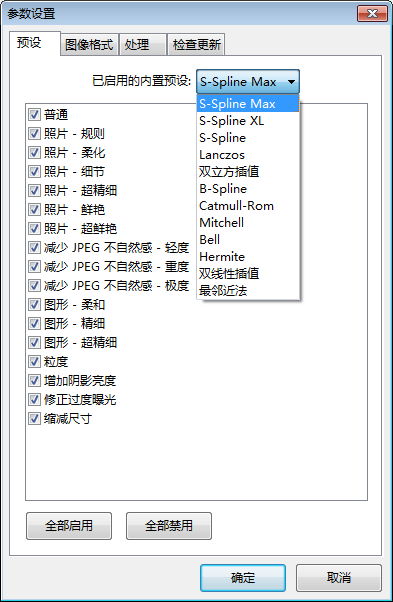
【图像格式】在这里我们可以选择图像的格式,可以根据用户的需求自行选择对应的图像格式。
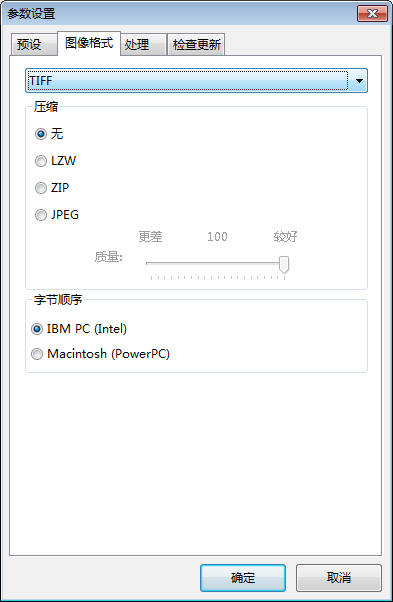
【处理】选项中主要分为三块:预览、保存、cpu加速。正常情况下我们处于默认状态就可以执行我们所需要的任务。如果我们觉得输出时处理比较慢,我们可以进行cpu加速功能。
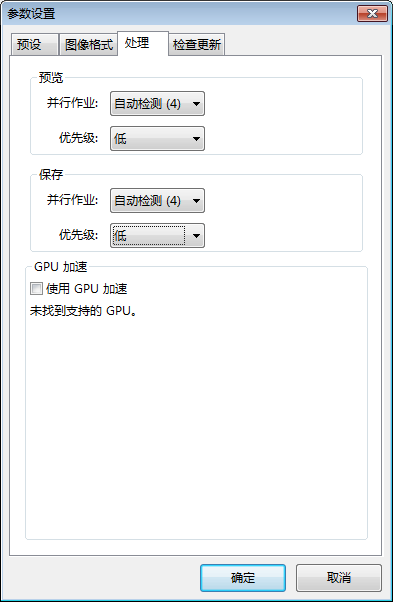
【检查更新】选项,顾名思义,我们可以通过该选项检查我们的软件是否处于新的版本,而且我们可以设置每个一定的天数,提醒我们是否有版本需要更新。
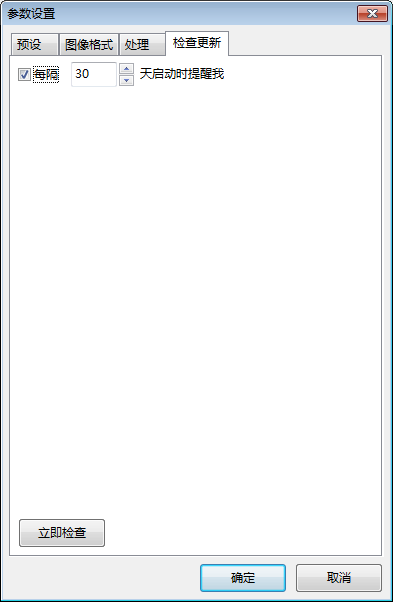
以上是PhotoZoom参数设置的具体内容,希望可以帮助到大家。如果需要了解更多PhotoZoom教程可以进入官网教程页面。
展开阅读全文
︾